coreldraw报纸怎么排版
2024-12-05 08:39:15
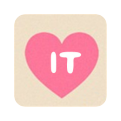
IT时代认证
IT时代为您分享以下优质知识
在CorelDRAW中进行报纸排版,你可以遵循以下步骤:
1. 版面设置
打开CorelDRAW软件,创建新文件,并保存。
设置成品尺寸,通常报纸尺寸为大8K(545x393mm)。
设置版心尺寸,包括报头、刊头以及页边距。
2. 文字排版
使用文本工具输入文字,分为美术文本和段落文本。
美术文本用于标题或需要特殊格式化的文本,段落文本用于正文。
调整文本框大小以适应版面,并确保文本内容适合框架。
3. 对齐与格式化
对齐方式选择“全部对齐”以保持版面整洁。
调整字距、行距,并设置首字下沉等文本效果。
使用文本格式化工具(Ctrl+T)进行详细的字符格式设置。
4. 色彩与用色
选择简洁清爽的色彩方案,避免过于复杂的颜色搭配。
注意色彩搭配的协调性,以及避免出现色彩冲突。
5. 图片与图形
根据需要添加图片和图形,注意图片的尺寸和位置。
使用文本环绕图片功能,确保文字与图片之间有良好的层次和空间。
6. 输出与打印
完成排版后,选择输出格式,如WMF。
确认无误后输出,并注意输出设置,特别是与印刷相关的设置。
7. 报纸特定注意事项
考虑报纸的纸张类型(如新闻纸或铜板纸)。
明确报纸的版式,如对开4版或8版。
考虑印刷时使用的卷筒纸宽度。
8. 使用快捷键和工具
使用快捷键(如Ctrl+F8)在美术文本和段落文本间切换。
利用辅助工具(如直线工具和矩形工具)进行精确的版面设计。
9. 适应CorelDRAW版本
CorelDRAW 12及以上版本在文本处理和后期处理方面更加方便。
利用预置自定义参考系功能,统一版面设置。
遵循以上步骤,你应该能够在CorelDRAW中完成一份专业的报纸排版。记得在排版过程中保持内容的清晰易读,以及版面的整体美观。
